項目背景
項目實操
一、一般詞雲繪制
二、根據詞頻繪制詞雲
結 語
項目背景雖然現在已經有很多現成的制作詞雲圖的工具了,但一般存在以下幾個問題:
問題一:工具太多,眼花缭亂,質量參差不齊,選擇困難症;
問題二:大多詞雲工具或多或少有一些限制,自定義的空間有限;
問題三:有些工具甚至收費。
基於以上幾個問題,覺得有必要寫一篇Python繪制詞雲圖的文章,因為實在太簡單!沒有任何編程基礎的小白都能搞定的事,還找什麼工具啊!
OK,FINE。咱不廢話,直接實操。
項目實操一、一般詞雲繪制制作詞雲圖首先得有詞吧,詞從哪來,迪迪想了半天硬是沒想出來。既然沒思路,那就拿過氣的後浪軟文玩一玩吧,對於後浪大家褒貶不一,迪迪也不敢妄加評論。
首先,咱們把後浪全文保存為HL.txt,截取部分,長這樣:
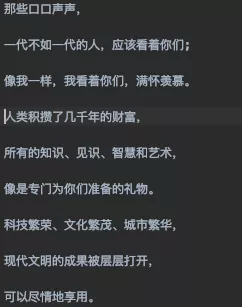
接著,下載並導入制作詞雲所需的庫,各個庫的功能都有注釋。
import jieba #結巴分詞from wordcloud import WordCloud #詞雲展示庫from PIL import Image #圖像處理庫import numpy as np #支持多維數組和矩陣運算import matplotlib.pyplot as plt #圖像展示庫然後,把HL.txt的內容讀出來。
# 讀取文本內容with open('HL.txt','r',encoding="UTF-8") as f: file = f.read() #將文本讀取為整個字符串,readlines可以按行讀取緊接著,咱們需要把讀取的整個字符串分成一個個的詞,jieba出征,寸草不生。
#進行分詞data_cut =jieba.cut(file,cut_all = False) #精確模式分詞分完詞後發現,什麼逗號啊、分號啊、句號啊也作為單獨的詞全出來了,那可不行,咱得想辦法stop它們。 構建停詞表,把看不慣的詞remove掉,沒錯,我不喜歡口口聲聲的我們你們啥的。
stop_words = [",","。",";","、","我們","你們"] #自定義停詞列表當然,有朋友會說,你這是因為文本內容少,自己搞個停詞表方便,可要是成千上萬的文本你這點停詞肯定不夠用啊。OK,那咱們百度下停詞表,隨便download一個,保存為stopwords.txt。stopwords.txt共有1893個常用停詞,長這樣:
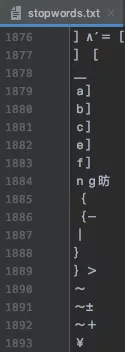
有了停詞表,咱得用Python讀出來。
stop_words = [] #創建空列表with open("stopwords.txt", 'r', encoding='utf-8') as f: for line in f: if len(line)>0: stop_words.append(line.strip()) #把停詞追加到stop_words列表中停詞准備好了,接下來就是remove停詞,拿到我們需要的詞了。
data_result = [i for i in data_cut if i not in stop_words] #獲取需要的詞print一下data_result,長這樣:

這可不行,咱們需要的是由一個個詞構成的字符串。因此,需要用join函數以空格分隔並將所有詞連接成一個新的字符串。replace在這表示將換行(\n)符替換為空。
text = " ".join(data_result).replace("\n","") #連接成字符串print(text)咱們打印一下text看效果:

詞有了,可以開始設計詞雲圖,由於所有詞都是中文,而WordCloud默認不支持中文,摔!咱還得指定字體文件路徑,否則會出現亂碼。迪迪畢竟學歐體過來的,於是找了個小楷字體,你可以根據自己的喜好設置不同的字體,網上免費字體一大堆。
wc = WordCloud( #設置字體,不指定就會出現亂碼,這個字體文件需要下載 font_path = "演示悠然小楷.ttf", background_color = "black", max_words = 5000,)配置好之後,咱生成圖片並展示出來。
# 生成詞雲圖wc.generate(text)# 保存詞雲圖wc.to_file("IMJG.jpg") #保存圖片# 展示plt.imshow(wc) #對圖片進行處理,並顯示其格式plt.axis("off") #關閉坐標軸plt.show() #將圖片顯示出來效果如下:

到這,你可能以為迪迪准備寫結語了。不好意思,還沒完,咱們的目標可不能局限在這,在詩和遠方,哦不,是定制屬於自己的詞雲圖。 迪迪准備給詞雲加個自定義的底圖,讓詞雲看起來更形象些。想了很久,不知道用什麼圖合適。於是迪迪打開了好久沒用的Photoshop cc,繪制了一個你用美圖秀秀都能做的比我好看的png。
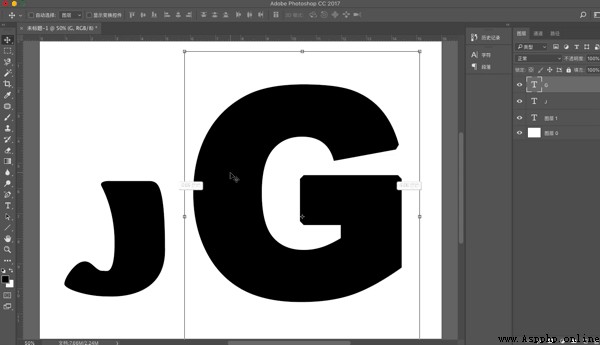
我把這張圖片命名為JG.png,並用Image方法打開。
#用Image方法打開圖片images = np.array(Image.open("JG.png"))把images配置到詞雲wc中去,傳給參數mask。
wc = WordCloud( #設置字體,不指定就會出現亂碼,這個字體文件需要下載 font_path = "演示悠然小楷.ttf", background_color = "black", max_words = 5000, mask=images)重新生成並保存下詞雲圖,效果如下:
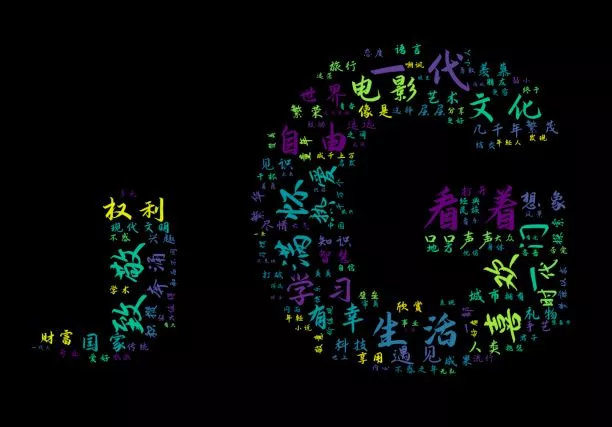
哈哈,略丑。朋友們有興趣可以自己做個底圖或者網上download一個底圖試試,底圖盡量清晰、顏色盡量突出就好啦。
還有朋友可能會問為啥我文章開頭的詞雲圖是一個個句子,這裡一並說明下,因為讀取HL.txt的時候用的是readlines啊~
二、根據詞頻繪制詞雲一般的詞雲制作用以上方法就可以啦,但現實生活中我們的需求可能更為復雜,根據詞頻繪制詞雲圖的案例也更為多見。以下就是J哥經常用到的一個實戰案例,開源代碼奉上。
大致思路是從Mysql數據庫中提取上萬條交易記錄,用sql語句把交易規模前100的品牌select出來,然後根據各個品牌交易規模的大小制作詞雲,文字越大的表示交易規模越大。
#-*- coding = uft-8 -*-#@Time : 2020/5/23 10:30 上午#@Author : 我是J哥#@File : my_wordcloud.py#給定詞頻制作詞雲圖from matplotlib import pyplot as plt #繪圖,數據可視化from wordcloud import WordCloud #詞雲from PIL import Image #圖片處理import numpy as np #矩陣運算import pymysql #數據庫import pandas as pd #數據處理#准備詞雲所需文字(詞)conn = pymysql.connect(host="localhost", user="你的", passwd="你的", db="test", port=3306, charset="utf8")cur = conn.cursor()sql = "select brand as name,round(sum(jine)/10000,0) as value from Sc_month4 group by name order by value desc limit 100;"df = pd.read_sql(sql, conn)print(df)name = list(df.name) #詞value = df.value # 詞的頻率dic = dict(zip(name, value)) # 詞頻以字典形式存儲#print(dic)cur.close()conn.close()img = Image.open("tree.png")img_arry = np.array(img)wc = WordCloud( background_color="white", mask=img_arry, max_words=1000, max_font_size=500, #font_path="演示悠然小楷.ttf" #font_path="有字庫龍藏體.ttf" font_path="演示悠然小楷.ttf")wc.generate_from_frequencies(dic) #以詞頻生成詞雲#繪制圖片fig = plt.figure(1)plt.imshow(wc)plt.axis("off")plt.show()#輸出詞雲圖片到文件plt.savefig("JGJG.jpg",dpi=400)生成的詞雲圖長這樣:

整體來看,Python制作詞雲圖還是很簡單的,代碼清晰,代碼量也少,很適合新手入門嘗鮮。當然,要想呈現良好的詞雲效果,前提是你的數據是干淨整潔的,因此數據清洗的知識必須掌握。
到此這篇關於使用Python輕松實現繪制詞雲圖項目的文章就介紹到這了,更多相關Python繪制詞雲圖內容請搜索軟件開發網以前的文章或繼續浏覽下面的相關文章希望大家以後多多支持軟件開發網!